Comment utiliser Google Agenda : 10 conseils de pro
Publié: 2020-09-04Lorsque la plupart des gens utilisent Google Agenda, ils l'utilisent de la manière la plus simple possible. Ils créent des événements, des rappels et peut-être même programment des réunions qui utilisent Google Meet.
Mais il y a beaucoup plus dans Google Agenda qu'il n'y paraît. Il y a des fonctionnalités cachées dans les sous-menus et des intégrations que peu de gens connaissent jusqu'à ce que vous tombiez dessus.
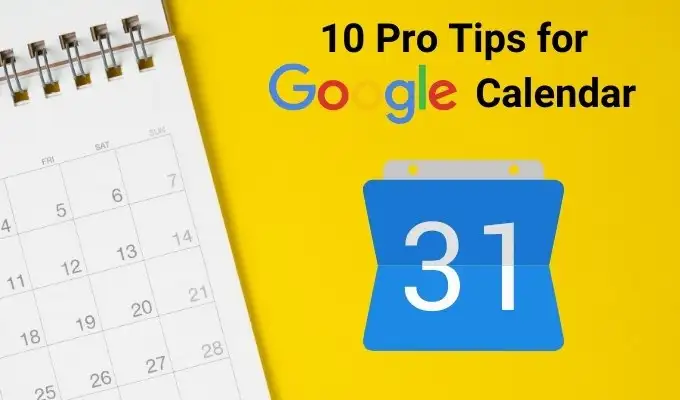
Dans cet article, vous allez découvrir quelques-uns des meilleurs conseils professionnels sur l'utilisation de Google Agenda afin qu'il soit beaucoup plus utile. Maîtrisez-les et vous serez encore plus productif que vous ne l'êtes déjà.
Ajout de calendriers
De nombreuses personnes utilisent Google Agenda avec un seul agenda sous leur compte Google. La plupart des gens ne réalisent pas que vous pouvez réellement créer plusieurs calendriers "en couches" pour différentes parties de votre vie.
Voici quelques exemples de choses pour lesquelles vous voudrez peut-être créer un calendrier distinct.
- Votre calendrier de travail.
- Le calendrier partagé de votre famille.
- Un calendrier pour vos travaux de rénovation domiciliaire.
- Un calendrier dédié à votre activité parallèle.
Vous pouvez distinguer tous vos calendriers multiples en les codant par couleur. Voyons comment l'utiliser dans Google Agenda.
Ajouter plusieurs calendriers
Pour créer un nouveau calendrier, sélectionnez le symbole + à droite de Autres calendriers dans le volet de navigation de gauche. Sélectionnez Créer un nouveau calendrier dans le menu déroulant.
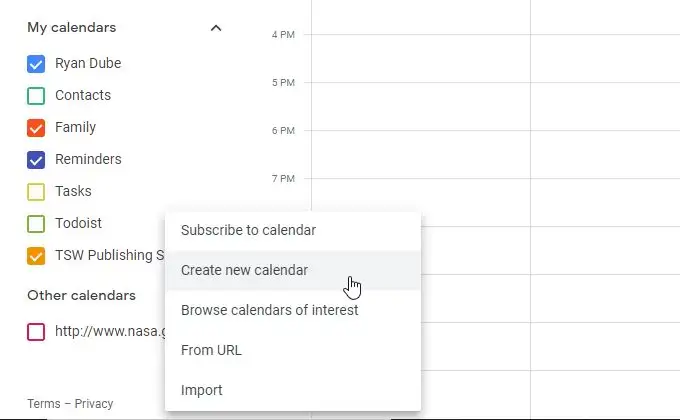
Dans la fenêtre suivante, donnez un nom à votre nouveau calendrier, une description (facultatif), définissez le fuseau horaire correct pour l'endroit où vous travaillez et sélectionnez Créer un calendrier .
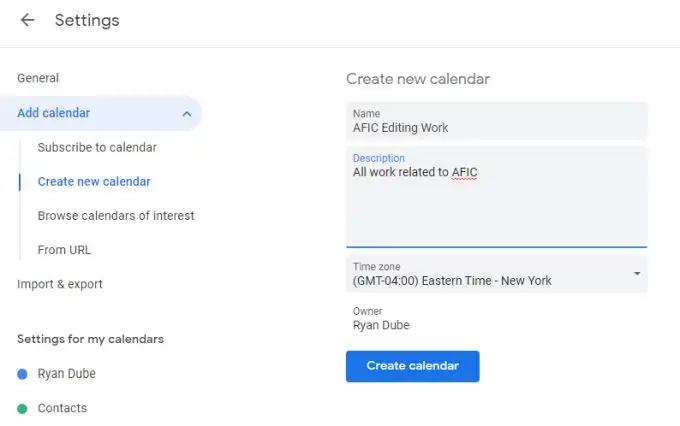
Vous verrez le nouveau calendrier apparaître dans le volet de navigation de gauche sous Mes calendriers . Cochez la case à gauche de votre nouveau calendrier et sélectionnez dans le calendrier pour créer un nouvel événement.
Dans la fenêtre qui apparaît, tapez le titre de votre événement, ajustez tous les autres paramètres et assurez-vous de changer le calendrier en bas de la fenêtre pour votre nouveau calendrier.
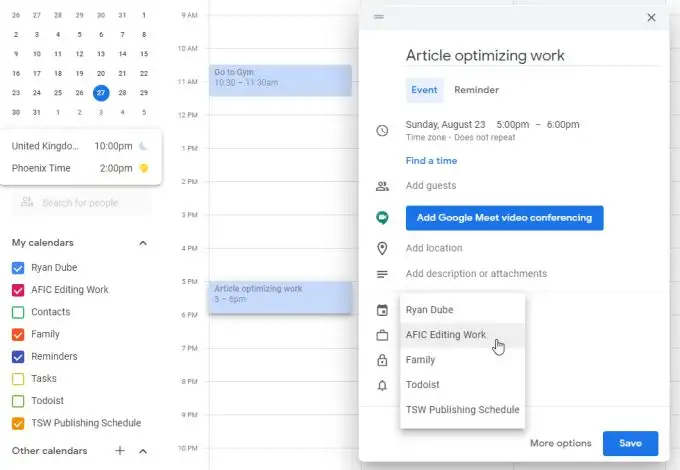
Lorsque vous sélectionnez Enregistrer , vous verrez l'événement apparaître dans votre vue de calendrier, mais il sera codé par couleur afin que vous sachiez dans quel calendrier cet événement est stocké.
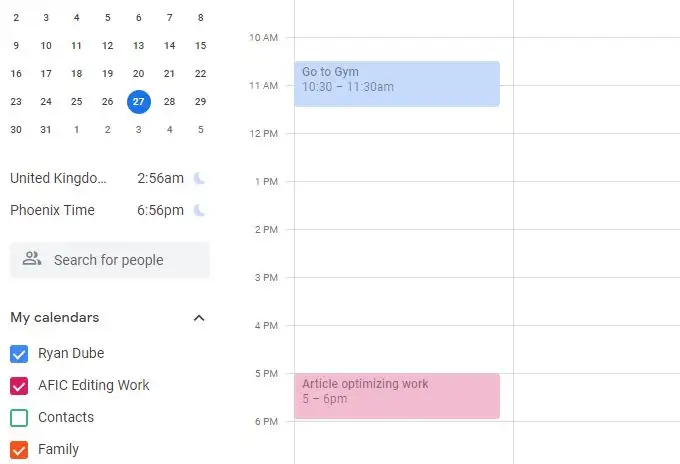
Vous pouvez ajouter autant de calendriers que vous le souhaitez sous votre même compte Google. Activez ou désactivez la couche de calendrier que vous ne souhaitez pas voir en cochant ou en décochant chaque case de calendrier.
Abonnez-vous aux calendriers utiles
Il existe également des calendriers publics gratuits auxquels vous pouvez vous abonner. Ceux-ci apparaissent comme les calendriers personnels que vous ajoutez vous-même en utilisant le processus ci-dessus.
Pour y accéder, sélectionnez le symbole + à côté d' Autres calendriers comme ci-dessus, mais cette fois sélectionnez Parcourir les calendriers qui vous intéressent dans la liste déroulante.
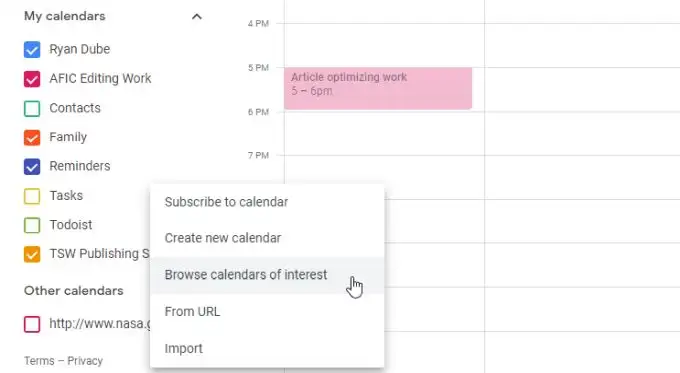
Vous verrez une liste de calendriers parmi lesquels vous pouvez sélectionner. Celles-ci incluent divers types de vacances, un éventail de sports et une section "Autre" qui ne comprend actuellement que Phases de la Lune .
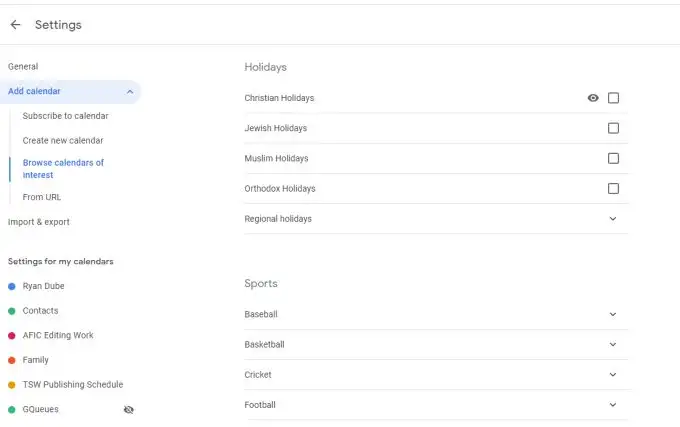
Une fois que vous les avez ajoutés et que vous revenez à votre calendrier, vous les verrez répertoriés et activés sous Autres calendriers .
Vous verrez également les événements de ce calendrier apparaître sur votre calendrier Google. Les événements du calendrier public s'affichent généralement sous la forme d'événements d'une journée entière répertoriés en haut de la journée concernée.
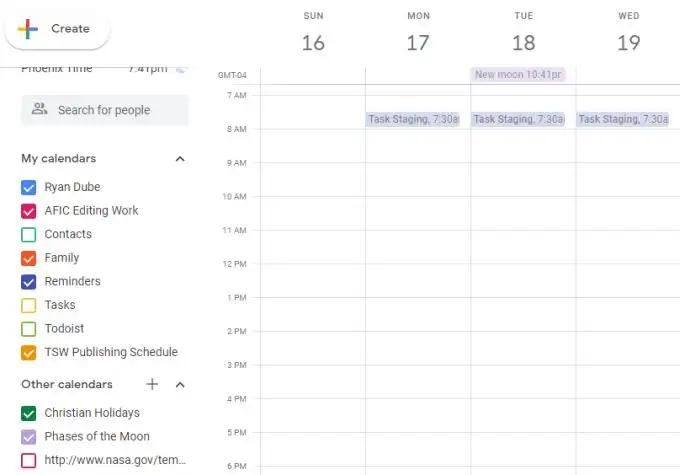
Inclure des calendriers intéressants et informatifs à partir de l'URL
Vous pouvez également ajouter des calendriers publics par URL. Ces calendriers publics sont éparpillés sur Internet et pas toujours faciles à trouver.
Voici quelques exemples :
- FirstShowing : sélectionnez le lien Google Agenda pour obtenir les films à venir pour l'année. Chaque année, le site est mis à jour avec un nouvel onglet pour l'année en cours.
- JamBase : Sélectionnez pour voir le calendrier des diffusions en direct en haut de la fenêtre pour voir les concerts à venir.
- iCalShare : parcourez ou recherchez cette liste massive de calendriers de vacances et de sports que vous pouvez ajouter à votre compte Google Agenda.
- Calendrier de lancement de la NASA : ce calendrier est mis à jour par la NASA avec tous les lancements à venir de la NASA ainsi que les lancements historiques de la NASA.
Pour ajouter l'un de ces calendriers, copiez l'URL de n'importe quel calendrier public. Ensuite, dans votre propre compte Google Agenda, sélectionnez l'icône + à droite de Autres agendas . Sélectionnez Depuis l'URL dans la liste déroulante.
Sur la fenêtre suivante, collez l'URL du calendrier dans le champ URL du calendrier , puis sélectionnez le bouton Ajouter un calendrier .
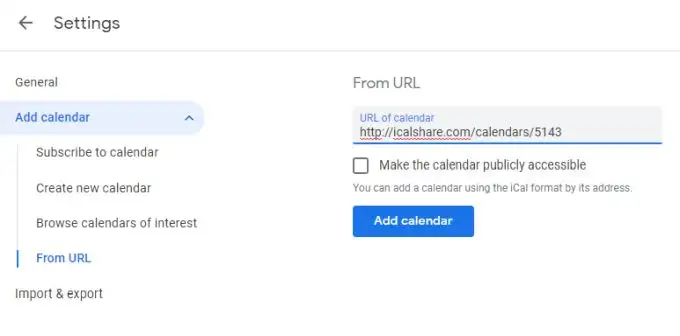
Maintenant, lorsque vous revenez à votre propre calendrier, si vous activez le calendrier que vous avez ajouté, vous verrez ces événements apparaître avec leur propre code couleur.
Conseils utiles lors de l'utilisation de Google Agenda
En plus d'ajouter simplement des événements à votre calendrier, vous pouvez faire un tas de choses pour rendre votre calendrier plus efficace.
Code couleur de votre travail
Chaque fois que vous créez des événements pour vous rappeler de faire quelque chose ou à propos d'un rendez-vous, pensez à coder par couleur des domaines spécifiques de votre vie.

Par exemple, vous pouvez rendre tous les événements liés à la santé jaunes, les événements professionnels bleus et les événements familiaux orange.
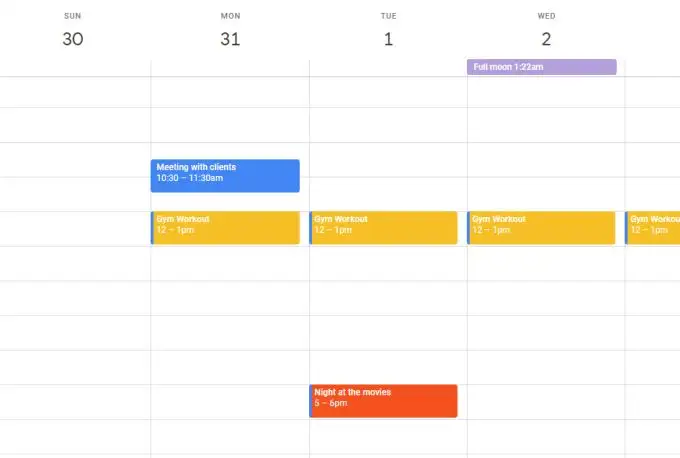
Pour ce faire, il vous suffit de sélectionner le calendrier pour créer un événement. Après avoir donné un titre à l'événement, sélectionnez Plus d'options en bas de la fenêtre. Sur la page suivante, sélectionnez le code couleur de cet événement à côté de la sélection du calendrier.
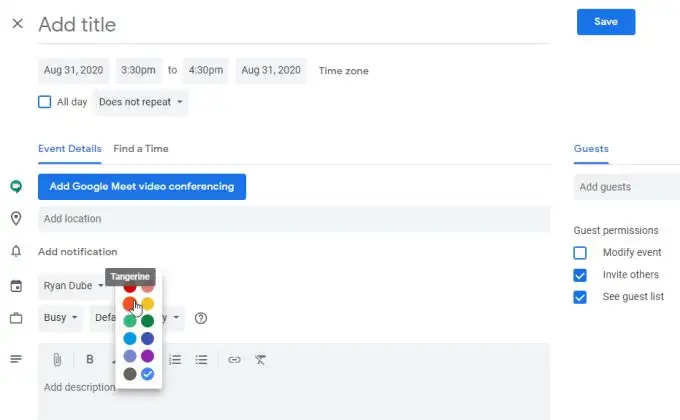
Cette option remplace le paramètre de calendrier par défaut par votre code de couleur personnalisé.
Utilisez les fuseaux horaires corrects lorsque vous voyagez
Si vous avez un événement qui commence dans un fuseau horaire et se termine dans un autre, il est important de prendre en compte cette différence de fuseau horaire.
Si vous ne savez pas pourquoi cela est important, considérez que vous souhaitez commencer à travailler sur un journal scolaire lorsque vous montez à bord d'un vol sur la côte est des États-Unis. Vous savez que vous finirez probablement votre papier une fois que vous atterrirez en Californie.
Le problème est que la Californie est à 4 3 heures en arrière. Google Agenda peut vous aider à prendre en compte ce changement de fuseau horaire.
Pour ce faire, dans Google Agenda, cliquez sur le calendrier pour créer l'événement lorsqu'il démarre. Juste sous la date et l'heure de l'événement, sélectionnez Fuseau horaire .
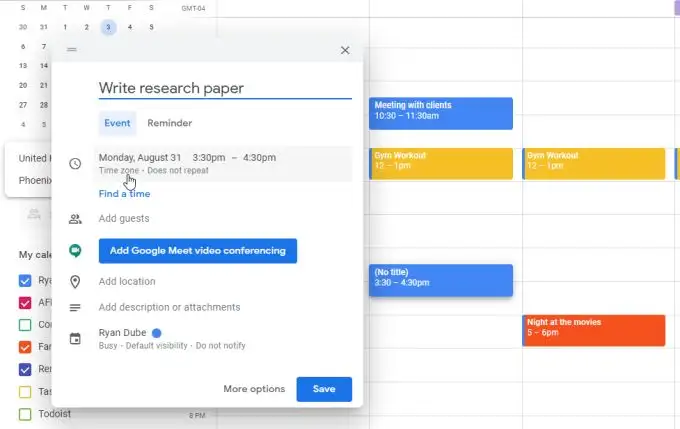
À côté de la case à cocher Toute la journée, sélectionnez à nouveau Fuseau horaire . Vous verrez apparaître une fenêtre vous permettant de définir un fuseau horaire différent pour le début et la fin de l'événement. Cochez la case, puis définissez chaque fuseau horaire.
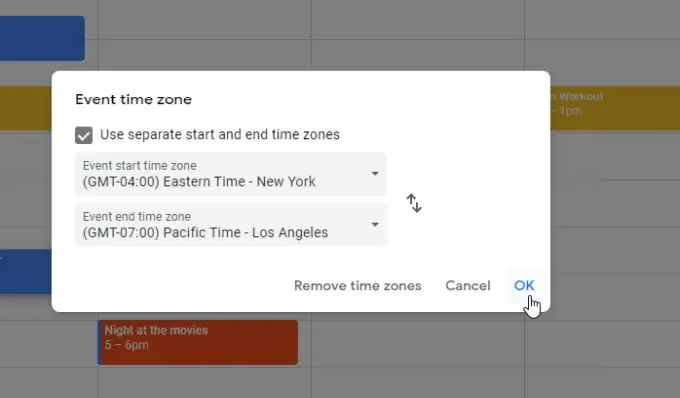
Sélectionnez OK lorsque vous avez terminé.
Soyez prudent lorsque vous définissez l'heure de fin de l'événement, car le calendrier la traduira dans le nouveau fuseau horaire. Donc, si vous avez dit qu'il vous faudrait de 15 h à 16 h, heure de l'Est, pour écrire votre article et changer le fuseau horaire de fin à Los Angeles, le calendrier affichera l'heure de fin à 19 h.
Réglez l'heure de début et de fin en fonction de l'heure correcte dans le fuseau horaire que vous avez défini.
Terminer automatiquement les réunions plus tôt
Une autre fonctionnalité utile si vous voulez que les gens vous aiment est de mettre automatiquement fin aux réunions que vous créez 5 minutes plus tôt pour les réunions de 30 minutes et 10 minutes plus tôt pour les réunions de 60 minutes.
Vous pouvez le définir en ouvrant les paramètres de Google Agenda, en sélectionnant Paramètres de l'événement dans le menu de gauche et en cochant la case Réunions rapides.
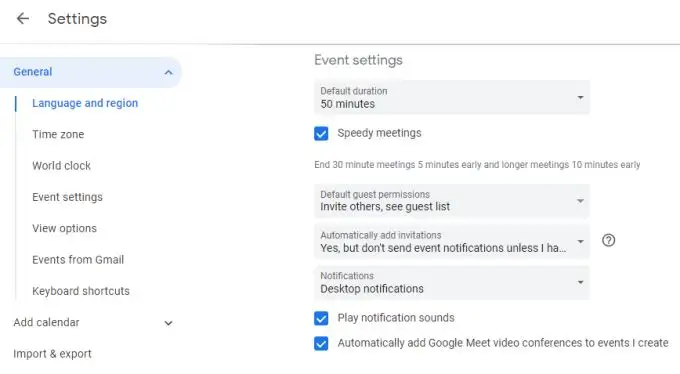
Cela donnera aux participants à votre réunion le temps de se rendre à leur prochaine réunion, s'ils en ont besoin.
Intégration avec votre application ToDo
Vous n'avez pas non plus besoin de gérer manuellement votre calendrier si vous utilisez la plupart des applications de tâches populaires basées sur le cloud disponibles aujourd'hui.
ToDoist, par exemple, vous permet de vous intégrer directement à Google Calendar. Allez simplement dans vos paramètres ToDoist, sélectionnez Intégrations dans le menu de gauche et sélectionnez Connecter le calendrier sous Google Agenda.
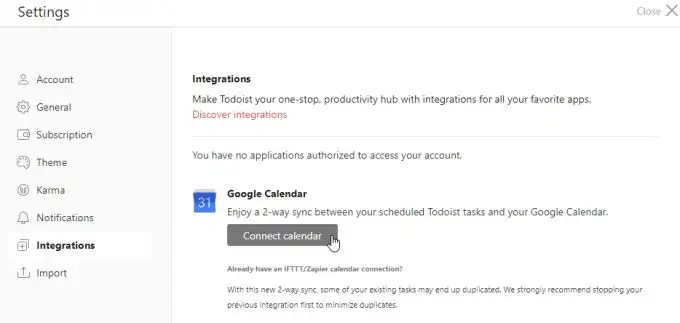
Désormais, chaque fois que vous créez un nouveau rappel de tâche dans ToDoist, il est automatiquement ajouté à votre agenda Google.
La plupart des autres applications de tâches ont une intégration similaire avec Google Agenda, ou vous pouvez utiliser des applications comme IFTTT ou Zapier pour les intégrer aux services.
Utiliser l'application Google Agenda
Cela n'a pas non plus de sens de rester collé à votre ordinateur de bureau ou portable lorsque vous utilisez votre calendrier. Il est donc logique d'installer l'application Google Agenda sur votre iPhone ou votre appareil Android.

L'application se synchronise avec tous les autres appareils sur lesquels vous utilisez Google Agenda, de sorte que vous ne serez jamais loin de votre emploi du temps, de vos événements et de vos rappels.
Créer des événements à partir de Gmail
Google Agenda est également directement intégré à Gmail, et vous n'avez même rien à faire pour l'activer.
Pour utiliser cette intégration intégrée dans Google Agenda, chaque fois que vous avez un e-mail ouvert dans Gmail, sélectionnez simplement les trois points à droite du menu d'icônes supérieur. Sélectionnez Créer un événement dans le menu déroulant.
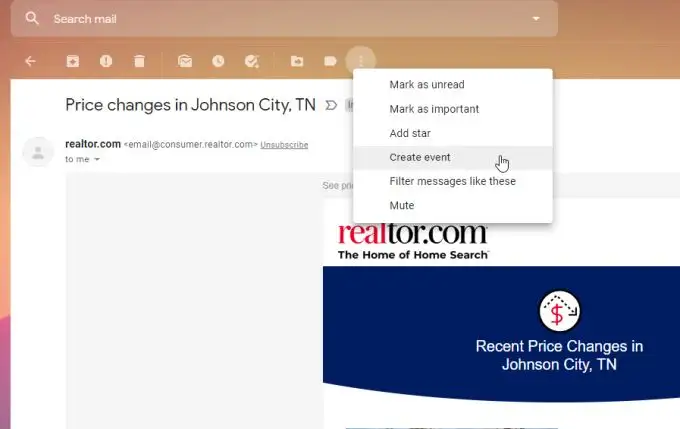
Cela créera automatiquement un événement dans votre agenda Google, en utilisant les détails de cet e-mail dans les détails de l'événement.
C'est un moyen utile de définir immédiatement une réunion ou un rappel chaque fois que vous recevez un e-mail important que vous souhaitez suivre.
Afficher votre calendrier à partir de Google Docs
Vous pourriez être surpris d'apprendre que même Google Docs est intégré à Google Agenda. Gardez une trace de vos réunions à venir tout en travaillant sur des documents en sélectionnant l'icône Calendrier sur le côté droit de la fenêtre Google Docs.
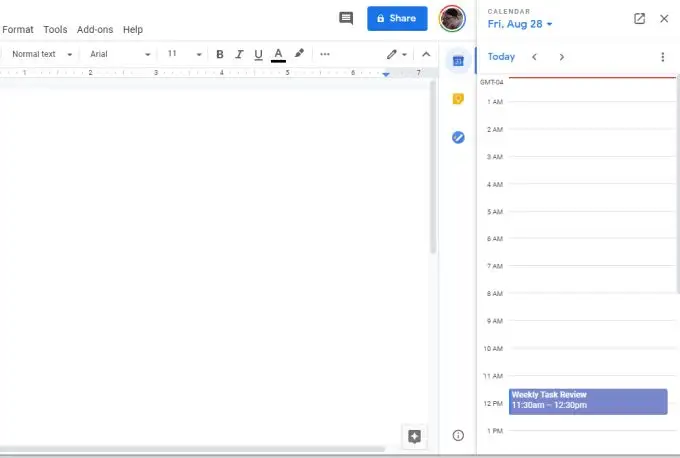
Ceci affiche l'agenda du jour dans une petite fenêtre étroite sur la droite. C'est un excellent moyen de garder les événements de la journée devant vous, même lorsque vous êtes occupé à travailler.
Google Agenda ne se limite pas à créer des événements et des rappels. Entre les intégrations, les calendriers partagés et toutes les autres fonctionnalités, Google Calendar est l'un des calendriers cloud les plus utiles à votre disposition aujourd'hui. Et le meilleur de tous, c'est gratuit.
